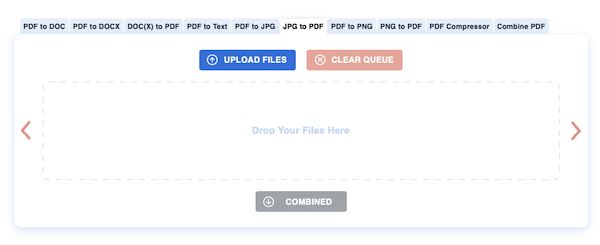File dengan format PDF saat ini dibutuhkan untuk berbagai macam keperluan. Jadi, kamu harus memahami bagaimana mengelola dan mengedit file ini dengan baik. Termasuk cara mengubah JPG ke PDF yang akan diulas berikut ini.
Banyak yang dihadapkan dengan situasi harus mengupload file dalam format PDF. Padahal, file yang dimilikinya saat itu berupa JPG atau yang lainnya. Tidak perlu khawatir, banyak cara yang bisa dilakukan untuk mengubah file JPG ke PDF, dari mulai cara online sampai menggunakan aplikasi tambahan.
Cara yang dibagikan ini cukuplah mudah karena anda tidak perlu menggunakan suatu aplikasi. Disini anda dapat menggunakan lewat cara onlin. Dari pada bingung, simak penjelasannya di bawah ini dan ikuti step by step nya:
Cara Mengubah JPG ke PDF di Android dan Laptop
1. Menggunakan JPG2PDF
Sesuai dengan namanya, website ini memang dirancang untuk mengubah file JPG menjadi PDF. Kamu bisa mengkonversinya dengan mudah tanpa proses yang berbelit-belit, berikut langkah-langkah mudahnya.
- Buka browser lalu kunjungi halaman berikut: https://www.jpg2pdf.com
- Pada tampilan utama, silahkan masukkan dokumen JPG yang hendak diubah.
- Klik Pilih File JPG untuk memasukkan dokumen.
- Selanjutnya, tunggu sampai proses konversi selesai.
- Jika file JPG sudah berhasil dikonversi, kamu bisa langsung mendownloadnya.
2. Menggunakan Foxit Reader
Banyak yang mengandalkan aplikasi Foxit Reader ini untuk mengubah format file. Tak terkecuali file JPG menjadi PDF yang banyak dicari orang. Aplikasi ini sangat cocok bagi kamu yang terbatas dengan koneksi internet.